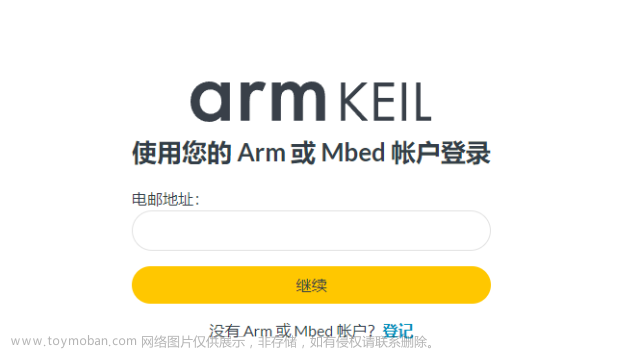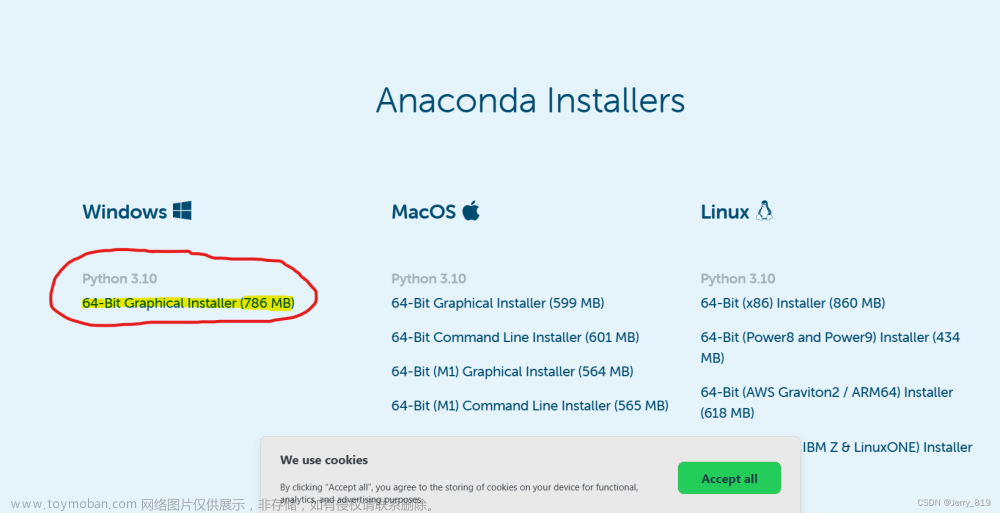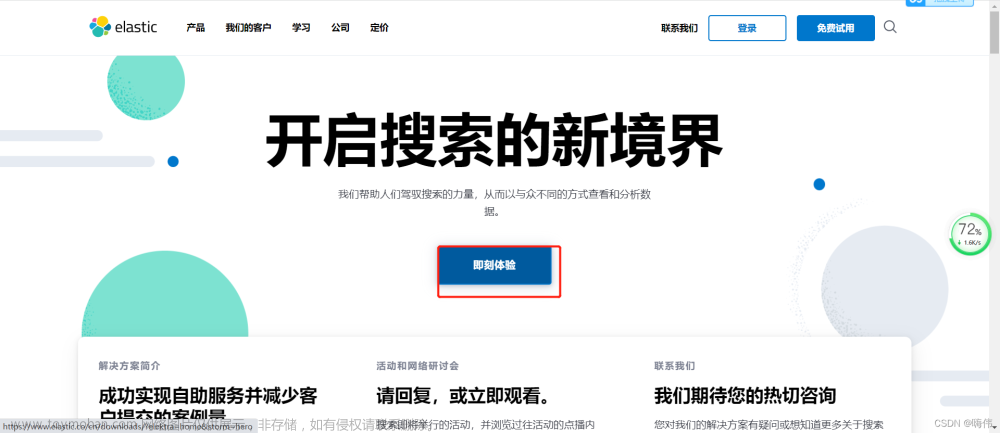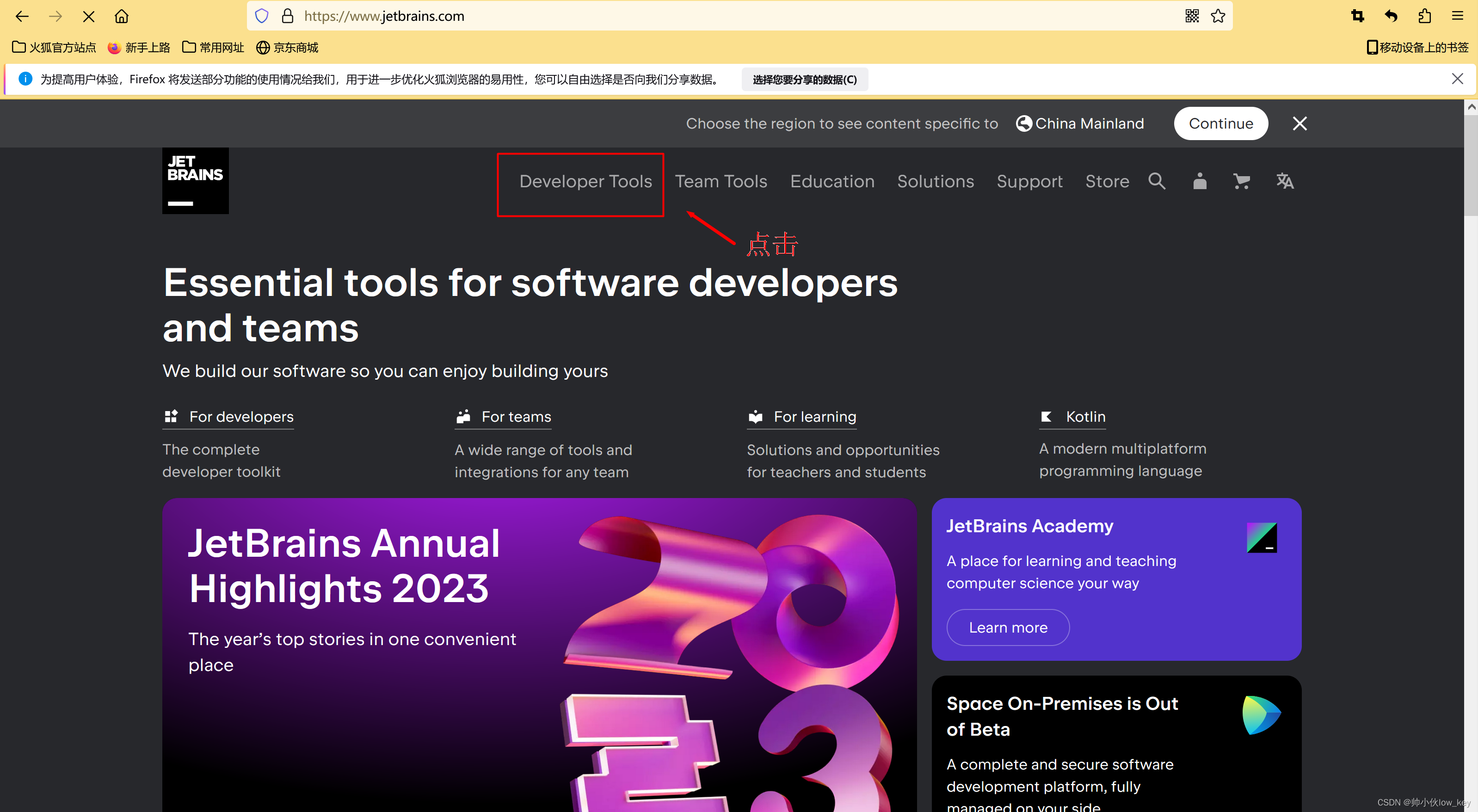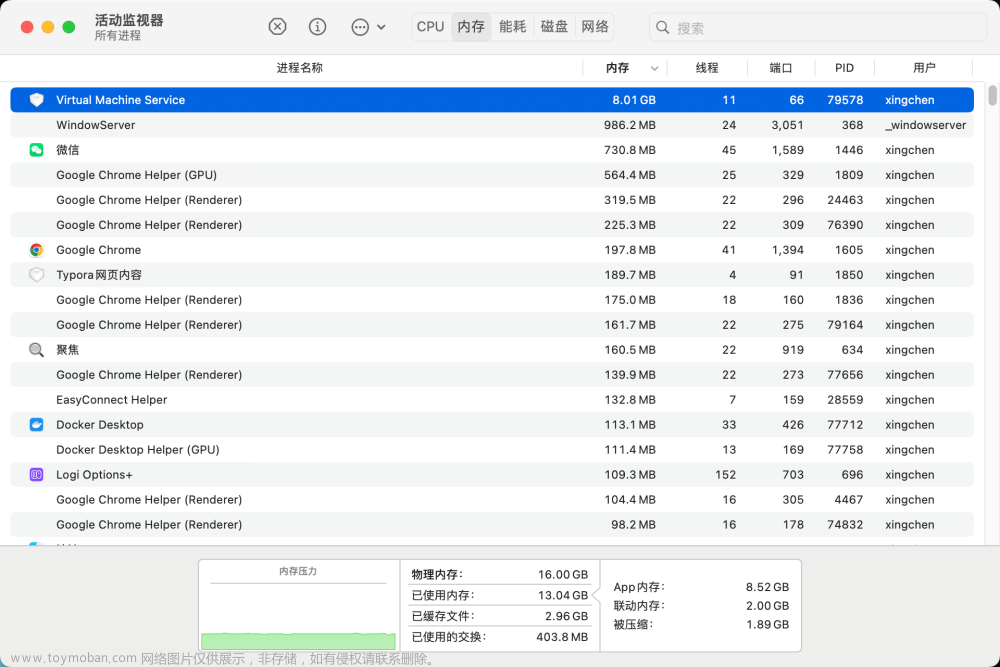手把手pip安装教程
在Python中,pip是最常用的包管理工具之一。它可以用于安装、卸载和管理Python包。在本文中,我们将手把手教你如何安装pip,以便能够更方便地安装和管理Python包。
1. Python版本
在安装pip之前,我们需要确认已经正确安装了Python,并确定其版本。在命令行中输入以下命令,确认Python版本:
python --version
该命令会输出当前安装的Python版本号。如果您还没有安装Python,请先安装Python。
2. 下载get-pip.py文件
要安装pip,我们需要下载get-pip.py文件。在浏览器中打开以下链接并下载get-pip.py文件:
https://bootstrap.pypa.io/get-pip.py
3. 运行get-pip.py文件
下载get-pip.py文件后,在命令行中进入该文件所在目录,并运行以下命令来安装pip:
python get-pip.py
该命令会启动pip的安装程序,并自动下载和安装pip。
4. 验证pip是否安装成功
在完成pip的安装后,我们可以通过以下命令来验证pip是否已经成功安装:
pip --version
该命令会输出当前安装的pip版本号,以及pip的其他信息。如果能够正常输出信息,则说明pip已经成功安装。
5. pip常用命令
在安装好pip后,我们可以通过pip来安装、卸载和管理Python包。以下是一些常用的pip命令:文章来源:https://www.toymoban.com/news/detail-500824.html
- 安装包:
pip install package-name - 卸载包:
pip uninstall package-name - 查看已安装的包:
pip list - 查找包:
pip search package-name - 更新包:
pip install --upgrade package-name
总结
在本文中,我们手把手教你如何安装pip,并且介绍了pip的常用命令。希望对初学者有所帮助。文章来源地址https://www.toymoban.com/news/detail-500824.html
到了这里,关于手把手pip安装教程的文章就介绍完了。如果您还想了解更多内容,请在右上角搜索TOY模板网以前的文章或继续浏览下面的相关文章,希望大家以后多多支持TOY模板网!